Poista Nemesis virus (Poisto-opas) - elo 2017 päivitys
Nemesis viruksen Poisto-ohje
Mikä on Nemesis lunnasohjelma virus?
Nemesis vaatii 10 Bitcoinia kyseenalaisesta salauksen poisto-ohjelmasta
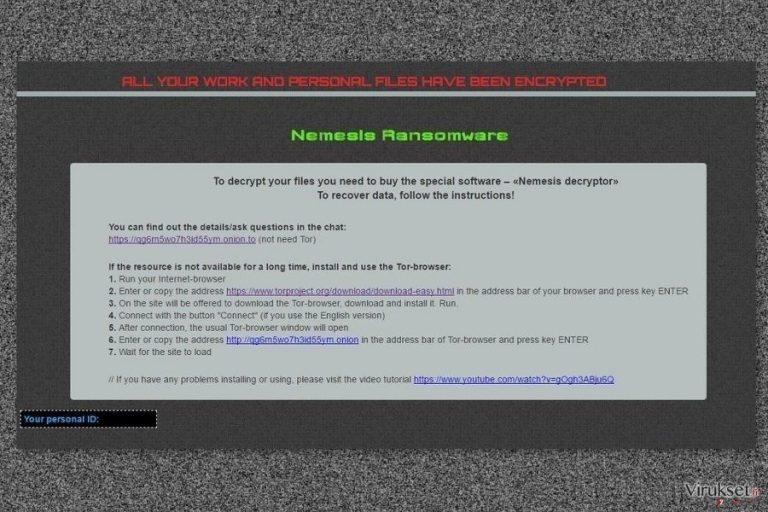
Nemesis on tiedostoja salaava haittaohjelma, joka käyttää AES-256 salausta. Tiedostojen salauksen jälkeen, se toimittaa lunnasviestin nimeltä ”### DECRYPT MY FILES ###.html” ja muuttaa työpöydän. Saadakseen tietonsa takaisin, uhreja pyydetään ottamaan yhteyttä verkkorikollisiin annetun sähköpostin kautta ja maksamaan lunnaat.
Alunperin, virus lisäsi .v8dp tiedosto päätteen. Tästä huolimatta, Nemesis virus voi myös lukita tiedostot yhdellä näistä päätteistä:
- .id-victim’s ID_[TOR website URL].63vc4,
- .l454t,
- .id_[victim’s ID]_[webmafia@asia.com].t5019,
- .id_[victim’s ID]_[Blacklagoon@aolonline.top].nemesis,
- .id_[victim’s ID]_[pizdoglaz@asia.com].t5019,
Kun kaikki tiedostot on salattu, haittaohjelma lataa lunnasviestin jokaiseen kansioon, jossa on salattuja tiedostoja. Rikolliset väittävät, että ei ole muuta mahdollisuutta palauttaa tiedostoja kuin Nemesis salauksen poistajan osto. Lunnaiden summa voi vaihdella, useimmissa tapauksissa se on kuitenkin noin 10 Bitcoinia, joka on todella paljon. Me emme suosittele siirtämään rahoja, sillä rikolliset eivät anna mitään takuita, että tiedostot tullaan palauttamaan .
Nemesis virusta verrataan pahamaineiseen Cerber lunnasohjelmaan. Jotkut tutkijat kuitenkin olettavat, että se voi kuulua samoille hakkereille, jotka ovat jatkuvasti terrorisoineet virtuaalista yhteisöä @india.com-nimisillä viruksilla. He eivät kuitenkaan ole julkaisseet mitään tiedotetta.
Kreikan mytologia on suosittu teema hakkerien keskuudessa. Yksi viimeaikaisista haittaohjelmista – Erebus lunnasohjelma – ilmaantui myös nettii tässä kuussa. Yksi tällaisen menestyksen syistä on, että nämä uhat käyttävät AES salausta. Samaa kaavaa noudattaen, myös Nemesis lunnasohjelman luojat pysyvät samassa tavassa ja käyttävät AES-256 salausta. Sen takia salattuja tiedostoja ei voida palauttaa ilman salauksen poistoavainta.
Turvallisuusasiantuntijat ovat kuitenkin työskennelleen lujasti, auttaakseen ihmisiä välttämään nämä maksut verkkorikollisille, julkaisten laillisen salauksen poistajan. Meidän pitäisi nähdä Nemesis salauksen poistaja lähitulevaisuudessa.
Vaikka nämä lunnasohjelma virukset näyttävät kuinka pelottavilta, sinulla on yhä toivoa saada tiedostosi takaisin. Ensimmäiseksi, sinun pitää poistaa Nemesis tietokoneeltasi ja aloittaa sitten salauksen poisto. Aloita sen poisto heti, FortectIntego ohjelman avulla.
Jos et voi asentaa tai päivittää turvaohjelmaasi, sinun kannattaa lukea Nemesis poisto-ohjeet alta. Me autamme sinua ottamaan viruksen pois käytöstä ja suorittamaan automaattisen tarkistuksen maineikkaalla turvaohjelmalla.
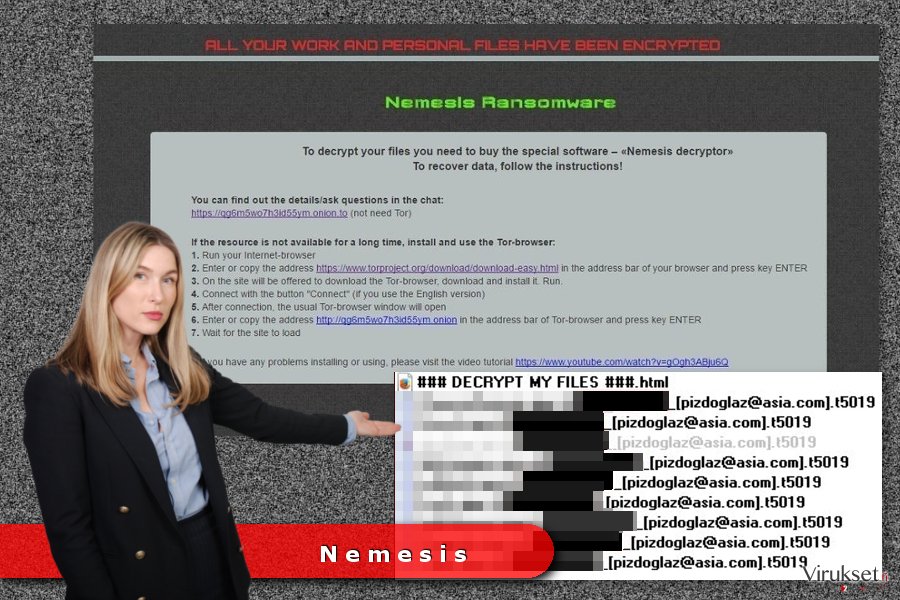
Lunnasohjelma on päivitetty jälleen kerran, Heinäkuussa 2017
Heinäkuun lopulla, turvallisuustutkijat löysivät täysin uuden Nemesis version. Sen nimi on CryptOn ja se liittää .id_[uhrin ID]_[pizdoglaz@asia.com].t5019. Mitään muita merkittäviä muutoksia ei kuitenkaan ole vielä huomattu.
Tämä tiedostoja salaava haittaohjelma jatkaa leviämistään samoille levitystavoilla. Tunkeutumisen jälkeen se toimittaa lunnasviestin, jossa on tarkat ohjeet, miten saada Nemesis salauksen poistaja. Uhrien pitää ensin ottaa rikollisiin yhteyttä pizdoglaz@asia.com sähköpostilla.
Sinun ei tietenkään kannata seurata näitä ohjelmia eikä maksaa lunnaita. Kukaan ei voi taata, että rikollisilla olisi toimiva salauksen poistaja, tai että he antaisivat sen sinulle. Pidä aina mielessäsi, että kanssakäynti verkkorikollisten kanssa ei koskaan pääty hyvin. Poista siis CryptOn tai muut Nemesis versiot ja etsi vaihtoehtoisia palautustapoja.
Lunnasohjelman kirjoittajien käyttämät levitystavat
Tämän tyyppiset virtuaaliset uhat leviävät kahdella tavalla: roskapostit tai troijalaiset . Ensimmäinen on pysynyt suosittuna tekniikkana viime vuosina. Vaikka IT-asiantuntujat varoittavat jatkuvasti olemaan varuillaan, käyttäjät yhä lankeavat syöttiin.
Tunnettu haittaohjelma naamioituu jopa tekaistuksi sähköpostiksi Office of Personnel Managementilta, johtuen 2014 tietomurto tapauksesta . Olkoon se sitten virallinen sähköposti verovirastolta tai poliisilta, älä kiirehdi avaamaan liitettyjä dokumentteja. Muussa tapauksessa voit aktivoida Nemesis kaappauksen.
Tämän lisäksi sinun pitää olla varovainen troijalaisten ja exploit kittien kanssa, jotka myös toimittavat tiedostoja salaavia viruksia. Ne majailevat yleensä tiedostonjako sivuilla. Voidaksesi vähentää tartunnan riskiä, asenna maineikas vakoiluohjelman poistaja, joka hoitaa tartunnan.
Poista Nemesis lunnasohjelma järjestelmästä
Jos etsit luotettavia tapoja poistaa Nemesis viruksen. Asenna FortectIntego tai Malwarebytes ohjelma tarkistamaan laitteesi. Pidä myös mielessäsi, että molemmat ohjelmat tulee päivittää, jotta ne voivat tunnistaa haittaohjelman kaikki komponentit. Tämän jälkeen voit aloittaa tiedostojen palauttamisen.
Lisätietoja Nemesis viruksen poistosta on alla olevissa ohjeissa. Koska tästä haittaohjelmasta ei ole vielä tarpeeksi tietoa, niin on todella luultavaa, että voi hyydyttää laitteen tehokkaan toiminnan. Tässä tapauksessa, lue alla olevat ohjeet. Kun virus on poistettu, käynnistä järjestelmä uudelleen ja tarkista PC uudelleen. Voit nyt mennä tiedostojen palautukseen.
Manuaalinen Nemesis viruksen Poisto-ohje
Lunnasohjelma: Manuaalinen lunnasohjelman poisto Vikasietotilassa
Nämä ohjeet auttavat sinua saamaan tietokoneesi hallinnan takaisin ja suorittaamaan täyden Nemesis viruksen poiston.
Tärkeää! →
Manuaaliset poisto-ohjeet voivat olla liian vaikeita tavallisille tietokoneen käyttäjille. Ne vaativat edistyneitä IT-taitoja, jotta se voidaan suorittaa oikein (jos tärkeitä järjestelmätiedostoja poistetaan tai ne vahingoittuvat, niin koko Windows voi saastua), ja niiden suorittaminen voi kestää myös tuntien ajan. Siksi me todella suosittelemme käyttämään automaattista tapaa yllä mainitun sijaan.
Askel 1. Mene Vikasietotilaan Verkolla
Manuaalinen haittaohjelman poisto voidaan suorittaa helpoiten Vikasietotilassa.
Windows 7 / Vista / XP
- Klikkaa Start > Shutdown > Restart > OK.
- Kun tietokoneesi aktivoituu, aloita painamalla F8 painiketta (jos tämä ei toimi, kokeile F2, F12, Del, jne. – se kaikki riippuu emolevysi mallista) näet Advanced Boot Options ikkunan moneen kertaan.
- Valitse Safe Mode with Networking listalta.

Windows 10 / Windows 8
- Klikkaa Start hiiren oikealla painikkeella ja valitse Settings.

- Selaa alas ja valitse Update & Security.

- Ikkunan vasemmalla puolella, valitse Recovery.
- Selaa nyt alas ja löydä Advanced Startup section.
- Klikkaa Restart now.

- Valitse Troubleshoot.

- Mene Advanced options.

- Valitse Startup Settings.

- Paina Restart.
- Paina sitten 5 tai klikkaa 5) Salli Vikasietotila Verkolla.

Askel 2. Sammuta epäilyttävät prosessit
Windows Tehtävien Hallinta on hyödyllinen työkalu, joka näyttää kaikki taustaprosessit. Jos haittaohjelma käyttää prosesseja, niin sinun pitää sammuttaa ne:
- Paina Ctrl + Shift + Esc avataksesi Windows Tehtävien Hallinnan.
- Klikkaa More details.

- Selaa alas Background processes osioon ja etsi mitä tahansa epäilyttävää.
- Klikkaa hiiren oikeaa painiketta ja valitse Open file location.

- Mene takaisin prosessiin, klikkaa oikealla ja valitse End Task.

- Poista vaarallisen kansion sisältö.
Askel 3. Tarkista ohjelmien Käynnistys
- Paina Ctrl + Shift + Esc avataksesi Windows Tehtävien Hallinnan.
- Mene Startup välilehteen.
- Klikkaa oikealla epäilyttävää ohjelmaa ja valitse Disable.

Askel 4. Poista viruksen tiedostot
Haittaohjelman tiedostot voidaan löytää eri paikoista tietokoneeltasi. Tässä ohjeet, jotka voivat auttaa sinua löytämään ne:
- Kirjoita Disk Cleanup Windows hakuun ja paina Enter.

- Valitse kovalevy, jonka haluat puhdistaa (C: on päälevy ensisijaisesti ja siellä haittatiedostot yleensä ovat).
- Etsi Poistettavia Tiedostoja listalta ja valitse seuraava:
Temporary Internet Files
Downloads
Recycle Bin
Temporary files - Valitse Clean up system files.

- Voit etsiä myös muita vaarallisia tiedostoja, jotka piileskelevät seuraavissa kansioissa (kirjoita nämä merkinnät Windows Hakuun ja paina Enter):
%AppData%
%LocalAppData%
%ProgramData%
%WinDir%
Kun olet valmis, käynnistä PC normaalissa tilassa.
Poista Nemesis käyttäen System Restore
Jos virus on edelleen järjestelmässä, niin käytä tätä tapaa.
-
Askel 1: Käynnistä tietokoneesi uudelleen Safe Mode with Command Prompt
Windows 7 / Vista / XP- Klikkaa Start → Shutdown → Restart → OK.
- Kun tietokoneesi aktivoituu niin ala painamaan F8 toistuvasti kunnes näet Advanced Boot Options ikkunan.
-
Valitse Command Prompt listalta

Windows 10 / Windows 8- Paina Power painiketta Windows kirjautumisruudussa. Nyt paina ja pidä Shift mikä on näppäimistössäsi ja klikkaa Restart.
- Valitse sitten Troubleshoot → Advanced options → Startup Settings ja paina lopuksi Restart
-
Kun tietokoneesi aktivoituu, valitse Enable Safe Mode with Command Prompt, Startup Settings ikkunassa.

-
Askel 2: Palauta järjestelmän tiedostot ja asetukset
-
Kun Command Prompt ikkuna ilmaantuu, kirjoita cd restore ja klikkaa Enter.

-
Kirjoita sitten rstrui.exe ja paina Enter uudelleen..

-
Kun uusi ikkuna avautuu, klikkaa Next ja valitse haluamasi palautuspiste joka on ennen Nemesis pääsyä koneelle. Klikkaa sen jälkeen Next.


-
Klikkaa nyt Yes aloittaaksesi järjestelmän palautuksen

-
Kun Command Prompt ikkuna ilmaantuu, kirjoita cd restore ja klikkaa Enter.
Bonus: Palauta tiedostosi
Ohjeiden jotka ovat yllä, pitäisi auttaa sinua poistamaan Nemesis tietokoneeltasi. Salattujen tiedostojen palauttamiseksi, me suosittelemme käyttämään yksityiskohtaisia ohjeita jotka virukset.fi turvallisuusasiantuntijat ovat luoneetJos tiedostosi ovat joutuneet Nemesis salaamaksi niin voit käyttää useita tapoja niiden palauttamiseksi
Data Recovery Pro käyttö Nemesis viruksen salaamien tiedostojen palauttamiseksi
Se on ohjelma, joka on suunniteltu auttamaan nettikansalaisia löytämään kadotut ja vahingoittuneet tiedostot.
- Lataa Data Recovery Pro;
- Seuraa askeleita Data Recovery Asetuksissa ja asenna ohjelma tietokoneellesi
- Käynnistä se ja tarkista tietokoneesi tiedostojen varalta jotka Nemesis lunnasohjelma on salannut
- Palaute ne
ShadowExplorer käyttö salattujen tiedostojen palauttamiseksi
Tämä sovellus voi olla viimeinen mahdollisuutesi tiedostojen palauttamiseen Sovellus etsii erityisesti kopioita ja luo tiedostot uudelleen. Ei ole tietoa poistaako tämä haittaohjelma kyseessä olevat varjokopiot.
- Lataa Shadow Explorer (http://shadowexplorer.com/);
- Seuraa Shadow Explorer Asennusvelhoa ja asenna sovellus tietokoneellesi;
- Käynnistä ohjelma ja mene pudotusvalikkoon vasemmassa yläkulmassa jotta voit valita salattujen tietojen kovalevyn. Tarkista mitä kansioita siellä on;
- Klikkaa niitä kansiota hiiren oikealla jotka haluat palauttaa ja valitse “Export”. Voit myös valita minne ne haluat palautettavan.
Nemesis salauksen poistajaa ei vielä ole saatavilla
Lopuksi, sinun kannattaa aina ajatella suojautumista krypto-lunnasohjelmia vastaan. Voidaksesi suojella tietokonettasi Nemesis ja muita lunnasohjelmia vastaan, käytä maineikasta haittaohjelman poistajaa, kuten FortectIntego, SpyHunter 5Combo Cleaner tai Malwarebytes.
Suositeltavaa sinulle
Älä anna hallituksen vakoilla sinua
Hallituksella on useita ongelmia, mitä tulee käyttäjien tietojen seuraamiseen ja asukkaiden vakoiluun, joten sinun kannattaa ottaa tämä huomioon ja oppia lisää hämärien tietojen keräystavoista. Vältä ei-toivottua hallituksen seurantaa tai vakoilua ja ole täysin nimetön internetissä.
Voit valita eri sijainnin, kun menet verkkoon ja käyt käsiksi materiaalin, jota haluat ilman sisältörajoituksia. Voit helposti nauttia riskittömästä internetyhteydestä pelkäämättä hakkerointia, kun käytät Private Internet Access VPN palvelua.
Hallitse tietoja joihin hallitus tai muu toivomaton osapuoli voi päästä käsiksi ja selata nettiä ilman vakoilua. Vaikka et ota osaa laittomiin toimiin tai luotat valitsemiisi palveluihin, alustoihin, epäilet omaa turvallisuuttasi ja teet varotoimia käyttämällä VPN palvelua.
Varmuuskopioi tiedot myöhempää käyttöä varten, haittaohjelmahyökkäyksen varalta
Tietokoneen käyttäjät voivat kärsiä useista menetyksistä verkkotartuntojen takia tai omien virheiden takia. Haittaohjelman luomat ohjelmaongelmat tai suorat tietojen menetykset salauksen takia, voi johtaa ongelmiin laitteellasi tai pysyviin vahinkoihin. Kun sinulla on kunnolliset päivitetyt varmuuskopiot, voit helposti palauttaa ne sellaisen tapahtuman jälkeen ja palata töihin.
On tärkeää luoda päivityksiä varmuuskopioistasi, kun laitteeseen tehdään muutoksia, jotta voit päästä takaisin pisteeseen, jossa työskentelit haittaohjelman tehdessä muutoksia tai ongelmat laitteella aiheuttavat tiedostojen tai suorituskyvyn saastumisen. Luota tällaiseen käytökseen ja tee tietojen varmuuskopioinnista päivittäinen tai viikoittainen tapa.
Kun sinulla on aikaisempi versio jokaisesta tärkeästä dokumentista tai projektista, niin voit välttää turhautumisen ja hajoamiset. Se on kätevää, kun haittaohjelma tapahtuu yllättäen. Käytä Data Recovery Pro järjestelmän palautukseen.







